文件夹的隐藏属性撤销 如何取消文件夹的隐藏属性
更新时间:2024-04-26 09:06:04作者:yang
在日常使用电脑的过程中,我们可能会需要隐藏一些文件夹以保护其隐私或重要性,有时候我们可能会误操作或者不再需要隐藏文件夹,这时就需要撤销文件夹的隐藏属性。如何取消文件夹的隐藏属性呢?接下来我们将介绍几种简单的方法来帮助您轻松取消文件夹的隐藏属性。
步骤如下:
1.首先我们需要打开放有隐藏文件夹的磁盘或者文件夹,本次小编打开的是文件夹,如图所示:
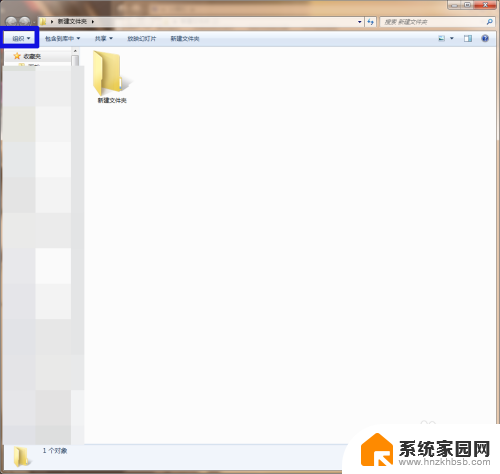
2.然后需要我们点击文件夹上方功能区的“组织”,然后点击“文件夹和搜索选项”。如图所示:
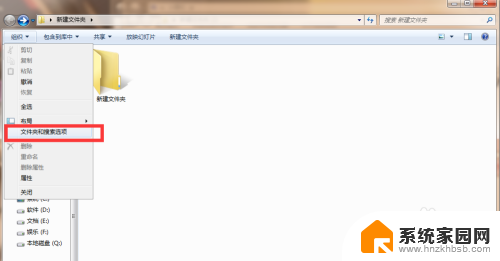
3.打开文件夹和搜索选项之后,我们需要点击“查看”。然后设置“显示隐藏的文件、文件夹和驱动器”,然后点击确定,如图所示:
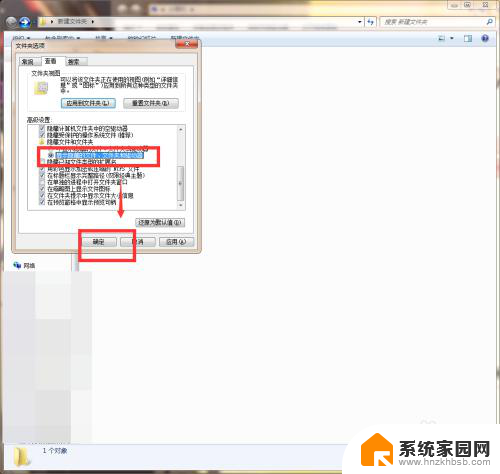
4.然后我们需要点击文件夹内显示的隐藏文件夹,我们右键单击后点击文件夹的“属性”。如图所示:
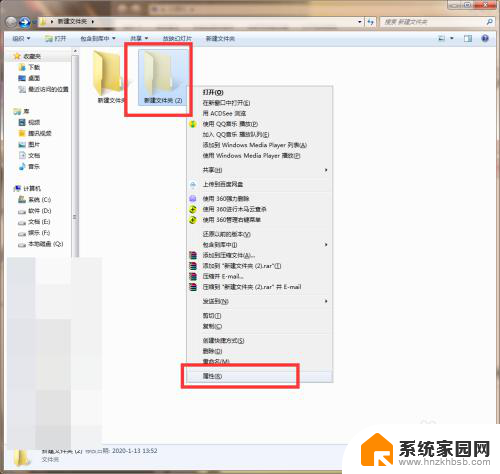
5.然后我们需要点击取消勾选“隐藏”,然后点击确认即可,如图所示:
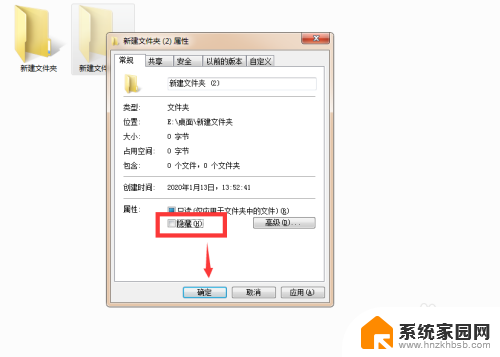
以上就是撤销文件夹的隐藏属性的全部内容,如果您有需要,您可以按照这些步骤进行操作,希望对大家有所帮助。
文件夹的隐藏属性撤销 如何取消文件夹的隐藏属性相关教程
- 如何撤销文件夹的隐藏属性 取消文件夹隐藏属性的方法
- 怎样取消隐藏的文件夹 取消文件夹隐藏属性的方法
- 怎么打开文件夹的隐藏文件 电脑隐藏文件夹的打开方法
- 如何找回隐藏的文件夹 隐藏文件夹怎么找
- 电脑隐藏文件夹怎么设置 如何查看电脑隐藏文件的方法
- 电脑文件夹被隐藏了怎么找出来 怎么找到隐藏的文件夹
- 怎么不显示隐藏文件夹 怎么隐藏文件和文件夹
- 如何取消文件的只读属性 取消只读文件的方法
- windows 隐藏文件夹 Windows隐藏文件夹的方法
- 为什么双击文件夹变成了属性 文件夹双击显示属性的问题如何解决
- win家庭版怎么恢复系统 怎样恢复笔记本电脑系统
- mac怎样转换windows 苹果电脑怎么切换到windows系统
- 苹果电脑如何抹掉windows系统 Mac怎么彻底卸载Windows系统
- windows sonic有什么用 Windows Sonic音效是什么
- 怎样不让windows自动更新软件 笔记本电脑自动更新关闭教程
- windows如何关闭软件开机启动 电脑开机启动软件关闭方法
电脑教程推荐
- 1 windows系统清理c盘 Windows 清理C盘的技巧
- 2 小米突然不能快充怎么办 小米手机快充失效原因
- 3 login用户名和密码 电脑忘记用户名和密码怎么办
- 4 手机屏幕怎么设置一直亮 手机屏幕常亮设置方法
- 5 远程计算机不接受连接怎么设置 如何处理远程计算机不允许连接
- 6 windows十的截图怎么 笔记本电脑如何截屏图片
- 7 关机命令shutdown -s -t Windows关机命令 shutdown /p
- 8 日记本密码锁忘记密码怎么开 密码日记本忘记密码解决办法
- 9 手机如何更改照片的像素和大小 手机图片像素大小调整教程
- 10 移动云盘个人空间怎么清理 中国移动云盘如何清理缓存